AndroidカスタムROMの詳細とAndroid ROMにカスタムROMをフラッシュする方法
AndroidのカスタムROM全体は一体何なのでしょうかまたは、おそらくあなたはすでにそれを知っていて、する方法を探します カスタムROMをAndroidスマートフォンにフラッシュする?どこにいても、この記事ではカスタムROMと カスタムROMをAndroidデバイスにインストールする方法 Android 2.3から最新のAndroid 5.0まで実行しています。
パート1:カスタムROMをインストールする前に知っておくべき情報
ROMの略
「ROM」は「読み取り専用メモリ」の略です。 カスタムROMは、デバイスのAndroidオペレーティングシステム(通常は読み取り専用メモリに保存されます)をAndroidオペレーティングシステムの新しいバージョンに置き換えます。カスタムROMはルートアクセスの取得とは異なります。
カスタムAndroid ROMをインストールする理由
- カスタムROMを使用すると、バグが修正され、新しい機能が導入される更新が頻繁に行われます。
- カスタムROMは、より高速で効率的であり、使用するメモリも少なくなります。
- カスタムROMには、SDカードにアプリケーションをインストールする機能が備わっています。
パート2:カスタムROMをAndroidフォンにフラッシュする詳細な手順
以下は、AndroidフラッシュROMプロセスを完了するための5つのステップです。続きを読んで詳細を確認してください。
ステップ1:Androidフォンをルート化する
まず、携帯電話をルート化することです。Androidデバイスに10個の恩恵をもたらします。私たちはあなたを助けるために、いくつかの多目的なAndroidルートアプリをカバーする投稿をすでに持っています。通常、これには約5分かかります。完了するまで辛抱強く待ちます。

ステップ2:ROMマネージャーアプリをインストールする
携帯電話でAndroidマーケットにアクセスして、ROMマネージャーをインストールします。このアプリケーションは、バックアップと復元、および新しいROMのフラッシュを処理します。このアプリをインストールしている場合は、直接3番目の手順に進むことができます。
ステップ3:システム、アプリ、データのバックアップ
システムに変更を加える前に、Nandroidバックアップをお勧めします。
- Nandroidを携帯電話に取り込むには、ClockworkMod ROMマネージャーアプリケーションを使用します。 Androidマーケットに移動し、ROMマネージャーを検索して、ClockworkMod ROMマネージャーをインストールします。
- 電話機に固有のリカバリイメージをインストールします。 ROMマネージャーは、ボタンを押すだけで自動的に実行します。 [Flash ClockworkMod Recovery]を選択し、自動検出された電話モデルを確認し、ダウンロードされるのを待ちます。
- 最初のバックアップを開始します。 [現在のROMをバックアップ]を選択すると、電話が再起動し、SDカードへのフルバックアップが開始されます。バックアップが完了すると、電話機は正常に起動します。完全バックアップは次のようになります。


ステップ4:必要なROMをダウンロードして電話に保存する
すべてのROMがすべてではないことに注意することが重要ですすべてのデバイスで利用可能です。それだけに注意してください。探しているものが正確にわからない場合は、Googleでヘルプを検索できます。参考として、CyanogenModは最もインストールされているAndroid ROMです。
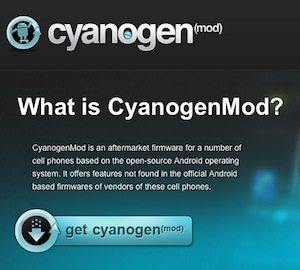
自分に合ったROMを見つけたら、ダウンロードしてくださいそれを携帯電話に保存します。それは、かなり大きなZIPファイルの形式で提供されるはずです。携帯電話から直接ダウンロードするか、コンピューターにダウンロードしてUSB経由で転送できます。
ステップ5:ROMをフラッシュする
ROMをフラッシュするには、次を行う必要があります。
- ROMマネージャーを開き、[SDカードのROMのインストール]をクリックします。
- 手順4でダウンロードしたROMがリストに表示されます。そうでない場合は、SDカードのルートフォルダーに配置したことを確認してください。
- ROMをクリックすると、既存のROMのバックアップとデータとキャッシュの消去を求めるポップアップメッセージが表示されます。そのため、Titanium Backupを使用してアプリデータをバックアップすることをお勧めします。
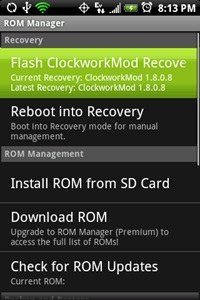
フラッシュプロセスには、すべてをインストールするのに5〜10分かかり、最初のブート中に10〜20分かかります。このプロセスの間、しばらくお待ちください。
パート3:以前にバックアップしたROMを復元する
元のROMをバックアップしたので、新しいROMで問題が発生した場合は、元のROMに復元できます。
- フラッシュしたカスタムROMにROMマネージャーアプリをロードします。
- [バックアップの管理と復元]メニューを使用して、バックアップを見つけて復元します。

その後、元のOSに戻ります。








![[2019] Smsung Galaxyのブロック解除方法に関するフルガイド](/images/android-data/2019the-full-guide-on-how-to-unbrick-smsung-galaxy.jpg)
